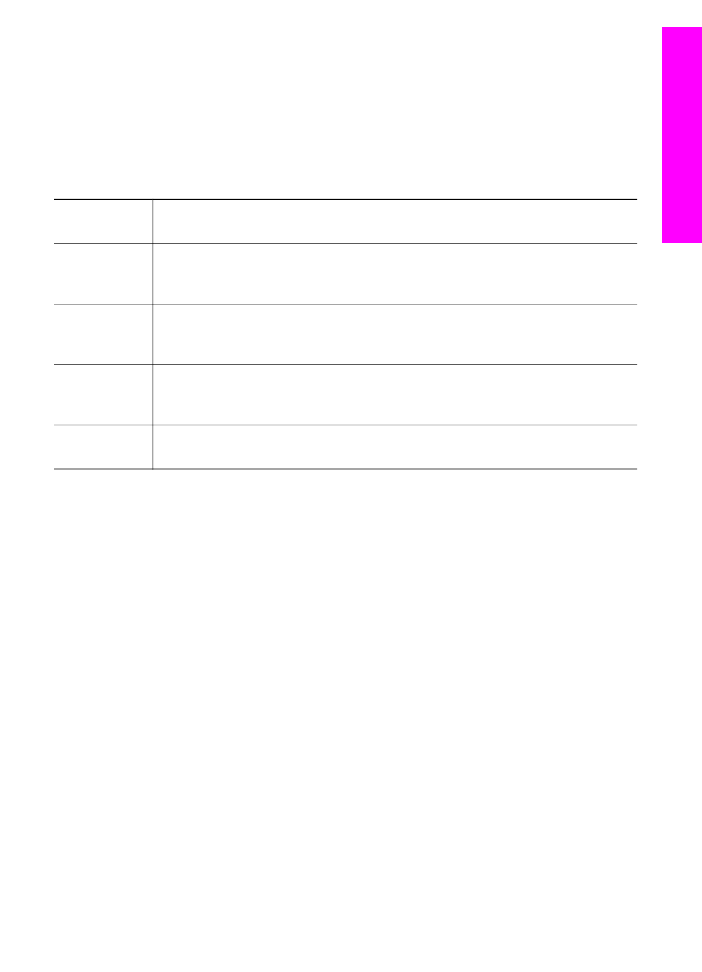
Din fereastra HP Image Zone
●
Din meniul Dock HP Image Zone
Ghidul utilizatorului
11
Prezentare
general
ă
HP
all-in-one
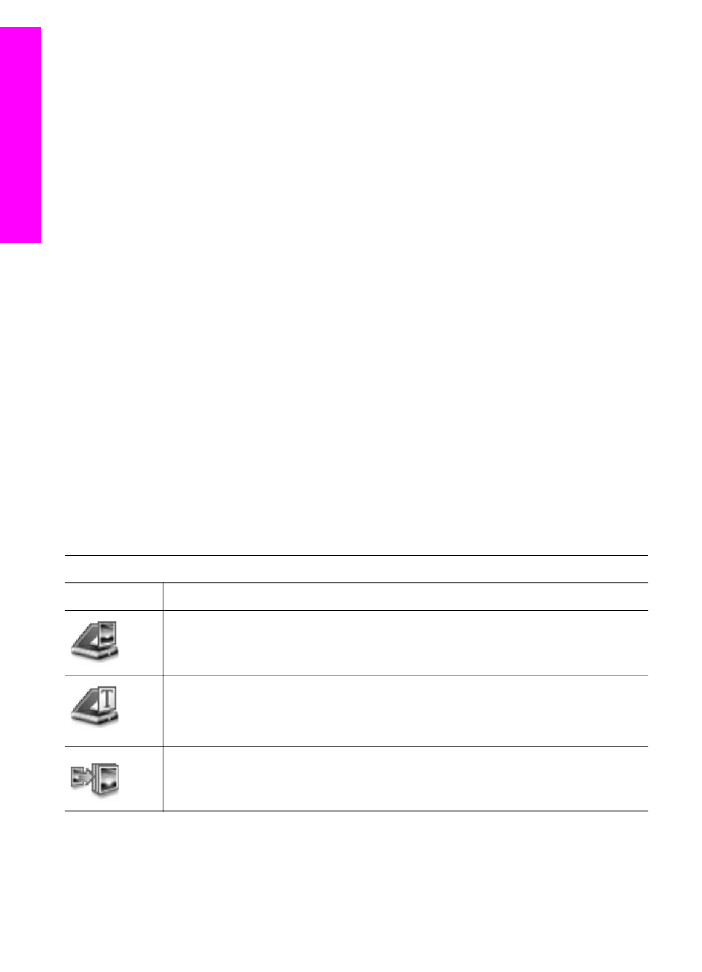
Deschiderea ferestrei HP Image Zone
Selectaţi pictograma HP Image Zone pentru a deschide fereastra HP Image Zone.
Fereastra HP Image Zone are două elemente principale:
●
Zona de afişare pentru filele Products/Services (Produse/Servicii)
–
Fila Products (Produse) vă oferă acces la multe dintre facilităţile produselor
dvs. HP Imaging, cum ar fi un meniu pop-up cu produsele instalate şi o listă a
funcţiilor disponibile pentru produsul curent. Lista poate include operaţii cum
ar fi cele de copiere, scanare sau fax. Dacă executaţi clic pe o operaţie, se
deschide o aplicaţie care vă ajută să realizaţi operaţia respectivă.
–
Fila Services (Servicii) vă oferă acces la aplicaţii de prelucrare a imaginilor
digitale, care vă pot ajuta să vizualizaţi, să editaţi, să gestionaţi şi să partajaţi
imaginile dvs.
●
Câmpul Search HP Image Zone Help (Căutare asistenţă HP Image Zone)
Câmpul Search HP Image Zone Help (Căutare asistenţă HP Image Zone) vă
permite să căutaţi în meniul HP Image Zone Help (Asistenţă HP Image Zone)
după cuvinte cheie sau propoziţii.
Pentru a deschide fereastra HP Image Zone
➔ Executaţi clic pe pictograma HP Image Zone din Dock.
Este afişată fereastra HP Image Zone.
Fereastra HP Image Zone afişează numai caracteristicile HP Image Zone
corespunzătoare echipamentului selectat.
Notă
Pictogramele din tabelul de mai jos pot fi diferite de cele afişate pe calculatorul
dvs. Fereastra HP Image Zone este personalizată astfel încât să afişeze numai
pictogramele asociate echipamentului selectat. Dacă echipamentul selectat nu
posedă o anumită caracteristică sau funcţie, pictograma corespunzătoare
caracteristicii sau funcţiei respective nu va fi afişată în fereastra HP Image Zone.
Produse
Pictogramă
Caracteristică şi scop
Scan Picture (Scanare imagine): Utilizaţi această caracteristică pentru a scana
o imagine şi a o afişa în HP Gallery.
Scan to OCR (Scanare în OCR): Utilizaţi această caracteristică pentru a scana
text şi a-l afişa în editorul de text selectat ca destinaţie.
Notă
Disponibilitatea acestei caracteristici diferă în funcţie de ţară/regiune.
Make Copies (Creare copii): Utilizaţi această caracteristică pentru a realiza o
copie alb-negru sau color.
Capitol 1
12
HP Officejet 6200 series all-in-one
Prezentare
general
ă
HP
all-in-one
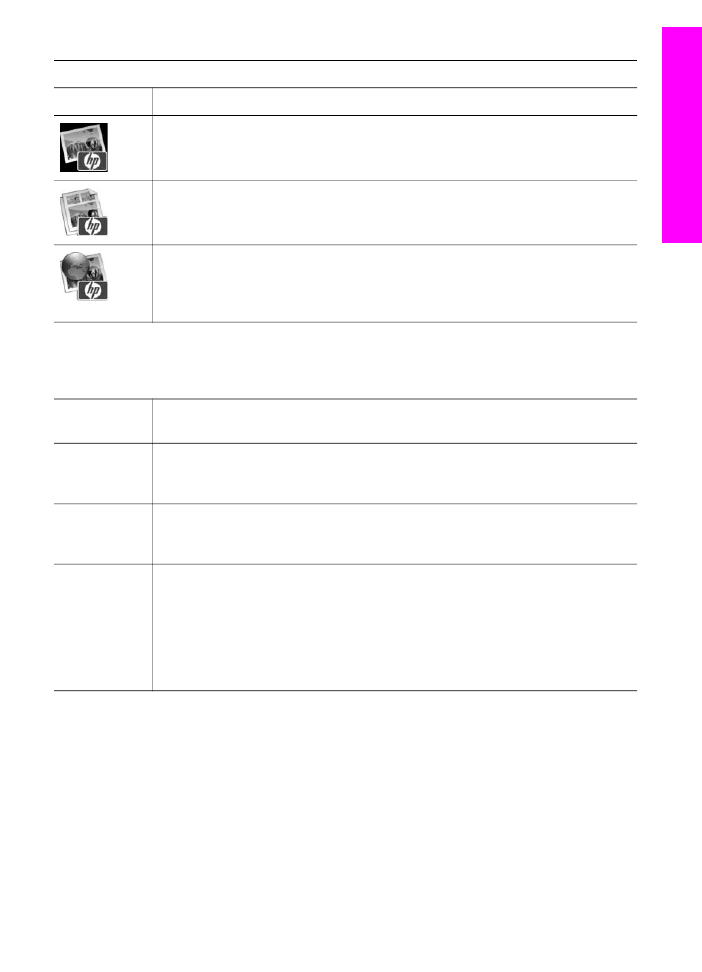
Servicii
Pictogramă
Caracteristică şi scop
HP Gallery: Utilizaţi această caracteristică pentru a afişa aplicaţia HP Gallery
prin intermediul căreia puteţi vizualiza şi edita imagini.
HP Image Print: Utilizaţi această caracteristică pentru a tipări imaginile dintr-un
album folosind unul dintre şabloanele disponibile.
HP Instant Share: Utilizaţi această caracteristică pentru a deschide aplicaţia
client HP Instant Share. Din aplicaţia client, puteţi să partajaţi fotografii cu
familia şi prietenii folosind HP Instant Share E-mail sau să încărcaţi fotografiile
într-un album online sau pe un serviciu online de finisare a fotografiilor.
Pe lângă pictogramele prezentate, există diverse meniuri şi liste care vă permit să
selectaţi echipamentul pe care doriţi să-l utilizaţi, să ajustaţi diverse setări software şi să
accesaţi asistenţa onscreen. Tabelul următor explică aceste elemente.
Caracteristic
ă
Semnificaţie
Select Device
(Selectare
echipament)
Utilizaţi această caracteristică pentru a selecta echipamentul pe care doriţi să-l
utilizaţi dintr-o listă a echipamentelor instalate.
Settings
(Setări)
Utilizaţi această caracteristică pentru a vizualiza sau modifica diverse setări
pentru echipamentul HP all-in-one, cum ar fi cele referitoare la tipărire, scanare
sau copiere.
Search
HP Image
Zone Help
(Căutare
asistenţă
HP Image
Zone)
Utilizaţi această caracteristică pentru a efectua căutări în cadrul meniului
HP Image Zone Help (Asistenţă HP Image Zone), care vă furnizează
asistenţă software şi informaţii de depanare pentru echipamentul HP all-in-one.